八、Docker 网络
Docker作为目前最火的轻量级容器技术,牛逼的功能,如Docker的镜像管理,不足的地方网络方面。
Docker自身的4种网络工作方式,和一些自定义网络模式
安装Docker时,它会自动创建三个网络,bridge(创建容器默认连接到此网络)、 none 、host
host:容器将不会虚拟出自己的网卡,配置自己的IP等,而是使用宿主机的IP和端口。
Container:创建的容器不会创建自己的网卡,配置自己的IP,而是和一个指定的容器共享IP、端口范围。
None:该模式关闭了容器的网络功能。
Bridge:此模式会为每一个容器分配、设置IP等,并将容器连接到一个docker0虚拟网桥,通过docker0网桥以及Iptables nat表配置与宿主机通信。
以上都是不用动手的,真正需要配置的是自定义网络。
一、前言
当你开始大规模使用Docker时,你会发现需要了解很多关于网络的知识。Docker作为目前最火的轻量级容器技术,有很多令人称道的功能,如Docker的镜像管理。然而,Docker同样有着很多不完善的地方,网络方面就是Docker比较薄弱的部分。因此,我们有必要深入了解Docker的网络知识,以满足更高的网络需求。本文首先介绍了Docker自身的4种网络工作方式,然后介绍一些自定义网络模式。
二、默认网络
当你安装Docker时,它会自动创建三个网络。你可以使用以下docker network ls命令列出这些网络:
`$ docker network ls NETWORK ID NAME DRIVER 7fca4eb8c647 bridge bridge 9f904ee27bf5 none null cf03ee007fb4 host host`
Docker内置这三个网络,运行容器时,你可以使用该--network标志来指定容器应连接到哪些网络。
该bridge网络代表docker0所有Docker安装中存在的网络。除非你使用该docker run --network=<NETWORK>选项指定,否则Docker守护程序默认将容器连接到此网络。
我们在使用docker run创建Docker容器时,可以用 --net 选项指定容器的网络模式,Docker可以有以下4种网络模式:
-
host模式:使用 --net=host 指定。
-
none模式:使用 --net=none 指定。
-
bridge模式:使用 --net=bridge 指定,默认设置。
-
container模式:使用 --net=container:NAME_or_ID 指定。
下面分别介绍一下Docker的各个网络模式。
2.1 Host
相当于Vmware中的桥接模式,与宿主机在同一个网络中,但没有独立IP地址。众所周知,Docker使用了Linux的Namespaces技术来进行资源隔离,如PID Namespace隔离进程,Mount Namespace隔离文件系统,Network Namespace隔离网络等。一个Network Namespace提供了一份独立的网络环境,包括网卡、路由、Iptable规则等都与其他的Network Namespace隔离。一个Docker容器一般会分配一个独立的Network Namespace。但如果启动容器的时候使用host模式,那么这个容器将不会获得一个独立的Network Namespace,而是和宿主机共用一个Network Namespace。容器将不会虚拟出自己的网卡,配置自己的IP等,而是使用宿主机的IP和端口。
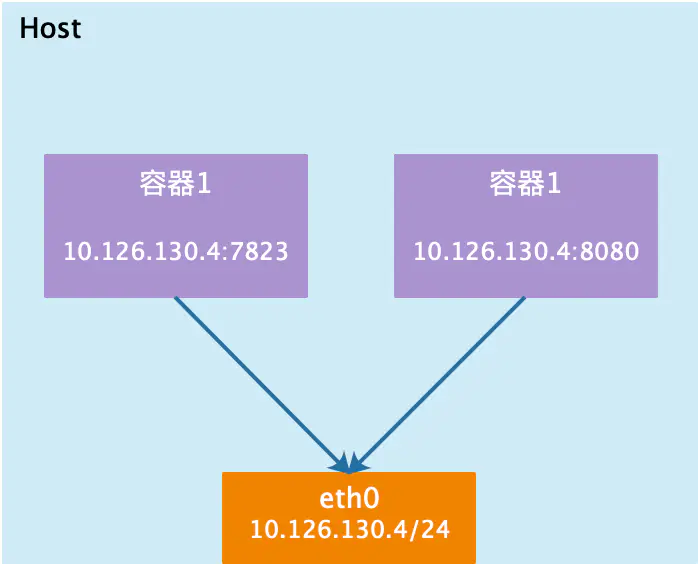
例如
我们在10.10.0.186/24的机器上用host模式启动一个含有nginx应用的Docker容器,监听tcp80端口。
`# 运行容器; $ docker run --name=nginx_host --net=host -p 80:80 -d nginx # 查看容器; $ docker ps CONTAINER ID IMAGE CREATED STATUS PORTS NAMES 74c911272942 nginx 25 seconds ago Up nginx_host
当我们在容器中执行任何类似ifconfig命令查看网络环境时,看到的都是宿主机上的信息。而外界访问容器中的应用,则直接使用10.10.0.186:80即可,不用任何NAT转换,就如直接跑在宿主机中一样。但是,容器的其他方面,如文件系统、进程列表等还是和宿主机隔离的。
$ netstat -nplt | grep nginx
tcp 0 0 0.0.0.0:80 0.0.0.0:* LISTEN 27340/nginx: master`
2.2 Container
在理解了host模式后,这个模式也就好理解了。这个模式指定新创建的容器和已经存在的一个容器共享一个Network Namespace,而不是和宿主机共享。新创建的容器不会创建自己的网卡,配置自己的IP,而是和一个指定的容器共享IP、端口范围等。同样,两个容器除了网络方面,其他的如文件系统、进程列表等还是隔离的。两个容器的进程可以通过lo网卡设备通信。

Docker container网络模式,这种模式可以节约一定的网络资源,并能降低容器间的通信的难度。container网络模式使多个容器共享网络环境,在这种模式下容器可以通过访问localhost来访问 namespace下的其他容器,网络性能高。
2.3 None
该模式将容器放置在它自己的网络栈中,但是并不进行任何配置。实际上,该模式关闭了容器的网络功能,在以下两种情况下是有用的:容器并不需要网络(例如只需要写磁盘卷的批处理任务)。
overlay
在docker1.7代码进行了重构,单独把网络部分独立出来编写,所以在docker1.8新加入的一个overlay网络模式。Docker对于网络访问的控制也是在逐渐完善的。

2.4 Bridge
相当于Vmware中的Nat模式,容器使用独立network Namespace,并连接到docker0虚拟网卡(默认模式)。通过docker0网桥以及Iptables nat表配置与宿主机通信;bridge模式是Docker默认的网络设置,此模式会为每一个容器分配Network Namespace、设置IP等,并将一个主机上的Docker容器连接到一个虚拟网桥上。下面着重介绍一下此模式。
三、Bridge模式
3.1 Bridge模式的拓扑
当Docker server启动时,会在主机上创建一个名为docker0的虚拟网桥,此主机上启动的Docker容器会连接到这个虚拟网桥上。虚拟网桥的工作方式和物理交换机类似,这样主机上的所有容器就通过交换机连在了一个二层网络中。接下来就要为容器分配IP了,Docker会从RFC1918所定义的私有IP网段中,选择一个和宿主机不同的IP地址和子网分配给docker0,连接到docker0的容器就从这个子网中选择一个未占用的IP使用。如一般Docker会使用172.17.0.0/16这个网段,并将172.17.0.1/16分配给docker0网桥(在主机上使用ifconfig命令是可以看到docker0的,可以认为它是网桥的管理接口,在宿主机上作为一块虚拟网卡使用)。单机环境下的网络拓扑如下,主机地址为10.10.0.186/24。

3.2 Docker:网络模式详解
Docker完成以上网络配置的过程大致是这样的:
-
在主机上创建一对虚拟网卡veth pair设备。veth设备总是成对出现的,它们组成了一个数据的通道,数据从一个设备进入,就会从另一个设备出来。因此,veth设备常用来连接两个网络设备。
-
Docker将veth pair设备的一端放在新创建的容器中,并命名为eth0。另一端放在主机中,以veth65f9这样类似的名字命名,并将这个网络设备加入到docker0网桥中,可以通过brctl show命令查看。
$ brctl show
bridge name bridge id STP enabled interfaces
docker0 8000.02425f21c208 no
-
从docker0子网中分配一个IP给容器使用,并设置docker0的IP地址为容器的默认网关。
`# 运行容器; $ docker run --name=nginx_bridge --net=bridge -p 80:80 -d nginx # 查看容器; # 查看容器网络; $ docker inspect nginx_bridge "Networks": { "bridge": { "IPAMConfig": null, "Links": null, "Aliases": null, "NetworkID": "9e017f5d4724039f24acc8aec634c8d2af3a9024f67585fce0a0d2b3cb470059", "EndpointID": "81b94c1b57de26f9c6690942cd78689041d6c27a564e079d7b1f603ecc104b3b", "Gateway": "172.17.0.1", "IPAddress": "172.17.0.2", "IPPrefixLen": 16, "IPv6Gateway": "", "GlobalIPv6Address": "", "GlobalIPv6PrefixLen": 0, "MacAddress": "02:42:ac:11:00:02" } $ docker network inspect bridge [ { "Name": "bridge", "Id": "9e017f5d4724039f24acc8aec634c8d2af3a9024f67585fce0a0d2b3cb470059", "Created": "2017-08-09T23:20:28.061678042-04:00", "Scope": "local", "Driver": "bridge", "EnableIPv6": false, "IPAM": { "Driver": "default", "Options": null, "Config": [ { "Subnet": "172.17.0.0/16" } ] }, "Internal": false, "Attachable": false, "Ingress": false, "Containers": { "9582dbec7981085ab1f159edcc4bf35e2ee8d5a03984d214bce32a30eab4921a": { "Name": "nginx_bridge", "EndpointID": "81b94c1b57de26f9c6690942cd78689041d6c27a564e079d7b1f603ecc104b3b", "MacAddress": "02:42:ac:11:00:02", "IPv4Address": "172.17.0.2/16", "IPv6Address": "" } }, "Options": { "com.docker.network.bridge.default_bridge": "true", "com.docker.network.bridge.enable_icc": "true", "com.docker.network.bridge.enable_ip_masquerade": "true", "com.docker.network.bridge.host_binding_ipv4": "0.0.0.0", "com.docker.network.bridge.name": "docker0", "com.docker.network.driver.mtu": "1500" }, "Labels": {} } ]
网络拓扑介绍完后,接着介绍一下bridge模式下容器是如何通信的。
3.3 bridge模式下容器的通信
在bridge模式下,连在同一网桥上的容器可以相互通信(若出于安全考虑,也可以禁止它们之间通信,方法是在DOCKER_OPTS变量中设置–icc=false,这样只有使用–link才能使两个容器通信)。
Docker可以开启容器间通信(意味着默认配置--icc=true),也就是说,宿主机上的所有容器可以不受任何限制地相互通信,这可能导致拒绝服务攻击。进一步地,Docker可以通过--ip_forward和--iptables两个选项控制容器间、容器和外部世界的通信。
容器也可以与外部通信,我们看一下主机上的Iptable规则,可以看到这么一条
-A POSTROUTING -s 172.17.0.0/16 ! -o docker0 -j MASQUERADE
这条规则会将源地址为172.17.0.0/16的包(也就是从Docker容器产生的包),并且不是从docker0网卡发出的,进行源地址转换,转换成主机网卡的地址。这么说可能不太好理解,举一个例子说明一下。假设主机有一块网卡为eth0,IP地址为10.10.101.105/24,网关为10.10.101.254。从主机上一个IP为172.17.0.1/16的容器中ping百度(180.76.3.151)。IP包首先从容器发往自己的默认网关docker0,包到达docker0后,也就到达了主机上。然后会查询主机的路由表,发现包应该从主机的eth0发往主机的网关10.10.105.254/24。接着包会转发给eth0,并从eth0发出去(主机的ip_forward转发应该已经打开)。这时候,上面的Iptable规则就会起作用,对包做SNAT转换,将源地址换为eth0的地址。这样,在外界看来,这个包就是从10.10.101.105上发出来的,Docker容器对外是不可见的。
那么,外面的机器是如何访问Docker容器的服务呢?我们首先用下面命令创建一个含有web应用的容器,将容器的80端口映射到主机的80端口。
$ docker run --name=nginx_bridge --net=bridge -p 80:80 -d nginx
然后查看Iptable规则的变化,发现多了这样一条规则:
-A DOCKER ! -i docker0 -p tcp -m tcp --dport 80 -j DNAT --to-destination 172.17.0.2:80`
此条规则就是对主机eth0收到的目的端口为80的tcp流量进行DNAT转换,将流量发往172.17.0.2:80,也就是我们上面创建的Docker容器。所以,外界只需访问10.10.101.105:80就可以访问到容器中的服务。
除此之外,我们还可以自定义Docker使用的IP地址、DNS等信息,甚至使用自己定义的网桥,但是其工作方式还是一样的。
四、自定义网络
建议使用自定义的网桥来控制哪些容器可以相互通信,还可以自动DNS解析容器名称到IP地址。Docker提供了创建这些网络的默认网络驱动程序,你可以创建一个新的Bridge网络,Overlay或Macvlan网络。你还可以创建一个网络插件或远程网络进行完整的自定义和控制。
你可以根据需要创建任意数量的网络,并且可以在任何给定时间将容器连接到这些网络中的零个或多个网络。此外,您可以连接并断开网络中的运行容器,而无需重新启动容器。当容器连接到多个网络时,其外部连接通过第一个非内部网络以词法顺序提供。
接下来介绍Docker的内置网络驱动程序。
注意:使用自定义网络通信的容器,这些容器必须都是使用了这个了这个自定义网段。
4.1 bridge
一个bridge网络是Docker中最常用的网络类型。桥接网络类似于默认bridge网络,但添加一些新功能并删除一些旧的能力。以下示例创建一些桥接网络,并对这些网络上的容器执行一些实验。
$ docker network create --driver bridge new_bridge
创建网络后,可以看到新增加了一个网桥(172.18.0.1)。
4.2 使用新网络
redis:
docker run -d --name redis.renwoxing.cn --net new_bridge -p 6379:6379 redis:7.0.5
mysql:
docker run -d \ -p 3306:3306 --name mysql.renwoxing.cn \ -v $PWD/conf:/etc/mysql/conf.d \ -v $PWD/logs:/logs \ -v $PWD/data:/var/lib/mysql \ --net new_bridge -e MYSQL_ROOT_PASSWORD=123456 mysql:5.7
4.3 配置文件如何写?
把之前写IP的地方全部都换成容器名(服务名)
java:
server: port: 9999 spring: datasource: driver-class-name: com.mysql.cj.jdbc.Driver url: jdbc:mysql://mysql.renwoxing.cn:3306/docker_demo?useUnicode=true username: root password: 123456 redis: host: redis.renwoxing.cn port: 6379 password: 123456 .NetCore: { "Logging": { "LogLevel": { "Default": "Information", "Microsoft.AspNetCore": "Warning" } }, "AllowedHosts": "*", "ConnectionStrings": { "ConnString": "server=mysql.renwoxing.cn;port=3306;uid=root;pwd=123456;database=docker_demo", "redis": "redis.renwoxing.cn:6379" } }
配套视频链接:全网首发java/.net双案例Docker精品课程,Docker 进阶教程(双语言双案例助力教学)-已完结_哔哩哔哩_bilibili